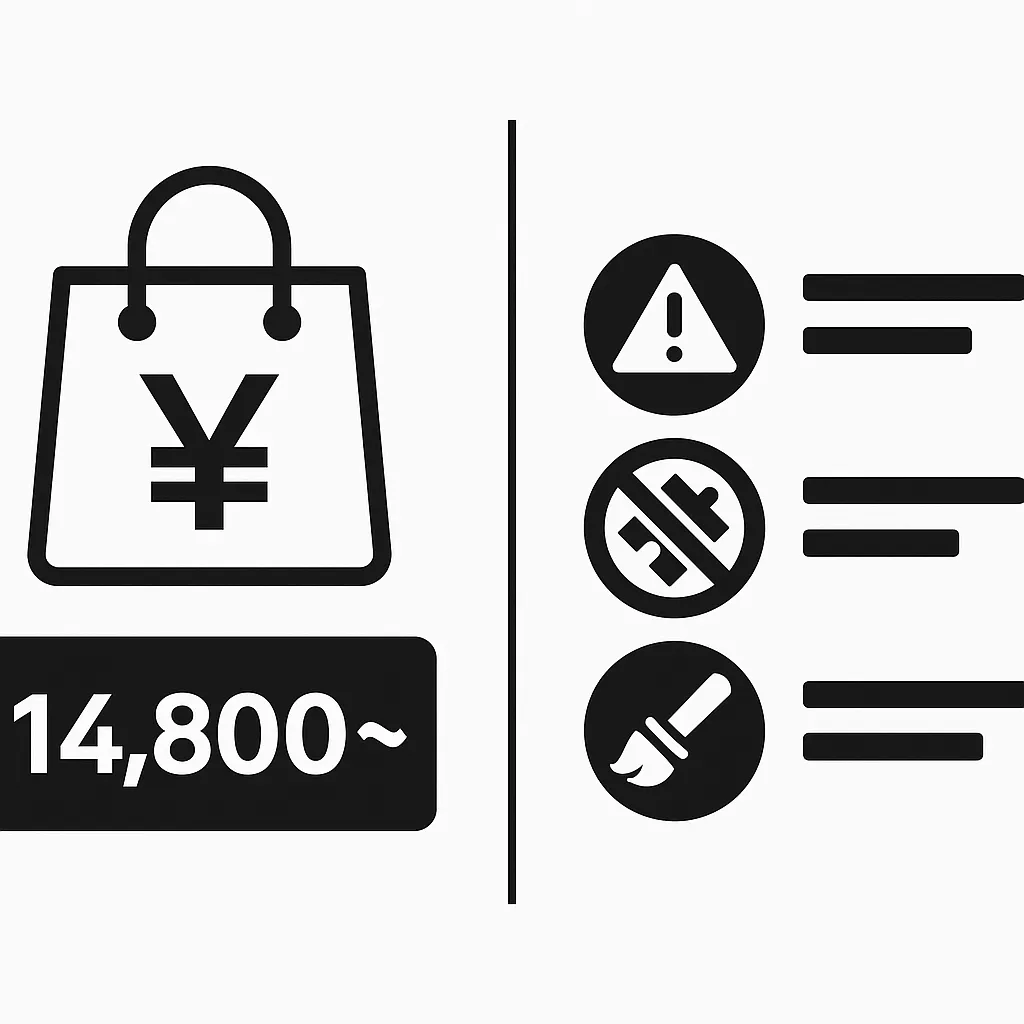人気のWordPressテーマ、AFFINGER6(アフィンガー6)を使い始めた皆さん、こんにちは!「稼ぐ」に特化したテーマだけあって、期待に胸が膨らみますよね。


でも、とりあえずおすすめを全部入れたら、サイトが重くなってしまった…なんて失敗は避けたいところ。AFFINGER6は高機能なだけに、プラグインの選び方が重要なんですよ。
この記事では、本当に必要なプラグインと不要なものをズバリ解説。さらに、SEO対策の第一歩である「XMLサイトマップの作り方」から、気になる「料金プランと知っておきたいデメリット」まで、この記事を読めばすべて分かるはずですね。
読み終わる頃には、もうプラグイン選びで迷うことはなくなるでしょう。さあ、一緒にあなたのサイトを最適化していきましょう!
この記事のポイント
-
[cite_start]
- 必須プラグインと不要なプラグイン [cite: 26, 28]
- XMLサイトマップの簡単な作り方 [cite: 26]
- AFFINGER6の料金プラン [cite: 27]
- プラグイン導入時の注意点 [cite: 28]
[cite_start]
[cite_start]
[cite_start]
AFFINGER6で迷わないプラグインの簡単な使い方
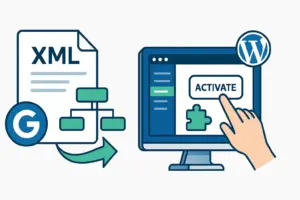
XMLサイトマップの作成方法とおすすめプラグイン
サイトを作ったら必ず設定したいのが、XMLサイトマップです。これは、Googleなどの検索エンジンに「私のサイトはこんな構造ですよ」と教えるための「サイトの地図」のようなものです。この地図を渡しておかないと、せっかく書いた記事をGoogleが見つけられず、いつまで経っても検索結果に表示されない…なんてことにもなりかねません。
その理由は、検索エンジンが「クローラー」というロボットを使って世界中のサイトを巡回し、情報を集めているからです。XMLサイトマップは、このクローラーがあなたのサイトに来たときに、迷子にならず効率よくページを巡回するのを手助けする役割を持っています。つまり、サイトマップを正しく設定することは、SEO対策(自分のサイトを検索結果の上位に表示させるための工夫)の基本中の基本と言えるでしょう。
AFFINGER6(アフィンガー6)でこのXMLサイトマップを作るには、プラグインを使うのが一番簡単で確実な方法です。WordPressには標準でサイトマップを作る機能がありますが、機能がシンプルすぎるため、より詳しい情報を伝えられるプラグインの利用が推奨されています。
例えば、以下のようなプラグインが多くの人に使われていておすすめです。
- Google XML Sitemaps:昔からある定番のプラグインで、多くのサイトで利用されています。設定も簡単で、一度設定すれば新しい記事を書くたびに自動でサイトマップを更新し、Googleに知らせてくれます。
- XML Sitemap & Google News:こちらも人気のプラグインです。通常のサイトマップに加えて、Googleニュース向けのサイトマップも作れるのが特徴です。


ただし、ひとつ注意点があります。それは、AFFINGER6に「All in One SEO」のような多機能なSEOプラグインは不要だということです。AFFINGER6はテーマ自体に優れたSEO機能が備わっているため、機能が重複してしまい、サイトの表示が崩れたり、動作が重くなったりする原因になります。サイトマップ作成は、専用のプラグインに任せるのが良いでしょう。
サイトの地図作りは難しそうに聞こえますが、プラグインを使えばあっという間に終わりますね。
ワードプレスでのプラグイン有効化のやり方
WordPressの便利な機能の一つが「プラグイン」ですが、これをインストール(導入)しただけでは、まだ機能は使えません。
プラグインを使うためには、「有効化」というスイッチを入れる作業が必要です。
なぜなら、インストールは「スマホに新しいアプリを入れた」だけの状態だからです。
そのアプリを使うためには、アイコンをタップして起動する必要がありますよね。
WordPressのプラグインも同じで、「有効化」がアプリを起動する作業にあたります。
これをしないと、せっかくの便利な機能が眠ったままになってしまいます。
それでは、プラグインを有効化する具体的な手順を見ていきましょう。
やり方はとても簡単ですよ。
- WordPressの管理画面(ダッシュボード)にログインします。
- 左側にあるメニューの中から「プラグイン」という項目をクリックします。
- 「インストール済みプラグイン」の一覧が表示されます。
- 使いたいプラグインの名前の下にある、青い文字の「有効化」をクリックします。
- 画面の上に「プラグインを有効化しました。
」というメッセージが出れば、作業は完了です!
これだけの操作で、プラグインの機能が使えるようになります。
例えば、AFFINGER6の表現力を豊かにする「Gutenberg用ブロックプラグイン」なども、この手順で有効化しないと専用のブロックが使えません。
ちなみに、もしプラグインが不要になった場合は、同じ画面で「無効化」をクリックすれば、いつでも機能を停止できます。
ここで、大切な注意点があります。
プラグインは、セキュリティのために常に最新のバージョンにアップデートしておくことが重要です。
ただし、ごく稀にアップデートによって他のプラグインとの相性が悪くなり、不具合が起こる可能性もゼロではありません。
更新する前には、念のためサイトのバックアップを取っておくと、万が一の時も安心でしょう。
この「有効化」という基本操作を覚えれば、あなたのサイトの可能性は無限に広がります。
AFFINGER6導入前に知るべき料金とプラグイン

料金プランと知っておきたいデメリット
プラグインの基本的な使い方を知ったところで、次はWordPressテーマ「AFFINGER6」そのものについて、もう少し深く掘り下げてみましょう。特に、購入を考える上で最も気になる「料金」と、知っておくべき「デメリット」について、正直に解説していきますね。
AFFINGER6の料金プランは「買い切り」です
まず結論から言うと、AFFINGER6は一度料金を支払えば、その後ずっと使い続けられる「買い切り」の有料テーマです。月額料金や毎年の更新費用は一切かかりません。テーマがバージョンアップした際も、無料で新しいバージョンをダウンロードできるので、とても良心的だと言えるでしょう。
主に2つのプランが用意されていますので、ご自身の目的に合わせて選ぶのがおすすめです。
| プラン名 | 価格(税込) | こんな人におすすめ |
|---|---|---|
| AFFINGER6(通常版) | 14,800円 | まずはAFFINGER6の基本的な機能を使ってブログを始めたい人 |
| ACTION PACK3 (AFFINGER6 EX対応) | 29,800円~ | 本気でブログの収益化を目指し、データ分析などの強力な機能も使いたい人 |
「ACTION PACK3」は、通常版の全機能に加えて、さらに便利な機能が解放される「EX版」と、データ分析に役立つ強力な有料プラグイン(AFFINGERタグ管理マネージャー4、PVモニター2など)がセットになっています 。これらのプラグインを個別に購入するよりもお得になっているため 、将来的に本気でサイトを分析・改善していきたいと考えている方にとっては、最初からこちらのパックを選ぶのが賢い選択かもしれません。


購入前に知っておきたい3つのデメリット
どんなに優れたツールでも、必ず知っておくべき側面はあります。後から「こんなはずじゃなかった…」とならないよう、正直にお伝えします。
-
機能が多すぎて、最初は迷うかも?
AFFINGER6は「稼ぐに特化」している分、カスタマイズできる項目が非常に多いのが特徴です 。これは大きなメリットである一方、WordPress初心者の方にとっては、「どこを触ればどう変わるのか分からない」と最初は戸惑ってしまう可能性があります。
【対策】
最初から100%使いこなそうと気負う必要はありません。まずは基本的な設定から始めて、記事を書きながら少しずつカスタマイズしていくのがおすすめです。公式マニュアルや、使い方を解説しているブログもたくさんあるので、参考にしながら進めると良いでしょう。 -
不要なプラグインを入れると不具合の原因に
AFFINGER6はテーマ自体に多くの機能が備わっています。そのため、他のテーマで必須だったプラグインを入れると、機能が衝突してサイトの表示が崩れたり、動作が重くなったりすることがあります 。
【具体例:AFFINGER6に不要なプラグイン】- SEO系プラグイン (All in One SEOなど):テーマにSEO機能が標準装備されているため不要です 。
- お問い合わせフォーム (Contact Form 7など):Googleフォームなどを使えばプラグインなしで設置できますし、テーマの機能と干渉するリスクを避けられます 。
【対策】
プラグインは「何となく便利そうだから」ではなく、「この機能が絶対に必要だから」という基準で厳選しましょう。一般的に、プラグインの数は10個程度に抑えるのが良いとされています -
人気テーマだからデザインが被りやすい
AFFINGER6は多くの有名ブロガーやアフィリエイターに愛用されている超人気テーマです。そのため、初期設定のまま使っていると、他のサイトとデザインが似てしまうことがあります。
【対策】
これはデメリットというより、人気テーマの宿命かもしれませんね。しかし、AFFINGER6はデザインのカスタマイズ性が非常に高いので安心してください。サイトのキーカラーやフォント、レイアウトを少し変更するだけで、簡単にあなただけのオリジナルデザインに仕上げることが可能です。
いかがでしたでしょうか。AFFINGER6は買い切りで長く使え、デメリットも対策を理解しておけば十分にカバーできる、非常に優れたテーマです。これらの情報を元に、ご自身のブログ運営に合っているか、じっくり検討してみてください。
AFFINGER6のプラグイン、もう迷わない!必須・不要の見極め方から設定まで:まとめ
Q&Aでまとめますね。
質問(Q):XMLサイトマップはどうやって作るのが一番良いの?
回答(A):「Google XML Sitemaps」などの専用プラグインを使うのが簡単で確実です。
質問(Q):入れたプラグインが動かないのはなぜ?
回答(A):インストール後に管理画面から「有効化」しないと機能しないからです。
質問(Q):AFFINGER6の料金体系は?
回答(A):毎月の費用がかからない「買い切り」の有料テーマですよ。
質問(Q):購入前に知っておくべき注意点はある?
回答(A):機能が多くて最初は迷うことや、不要な追加機能で不具合が起きる点です。
この記事では、高機能なテーマを最大限に活かすための追加機能の選び方についてご紹介しました。
本当に必要なものだけを厳選すれば、サイトを重くすることなく最高のパフォーマンスを引き出せるんですよ。まずはサイトマップのような基本から設定して、テーマが元々持っている便利な機能をしっかり理解するのが成功への近道ですね。この記事を参考に、あなたのサイト運営に最適な環境を整えてみてください。きっと快適なブログライフが待っているでしょう。
最後まで読んでいただき、ありがとうございました。